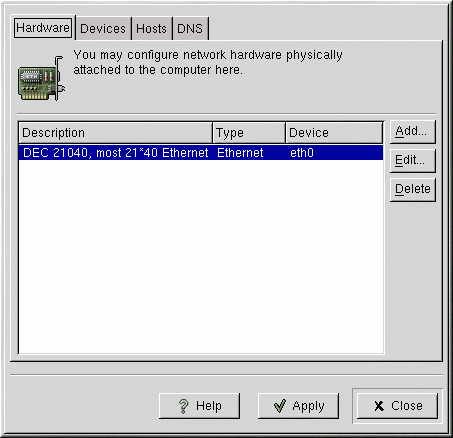Глава 6. Настройка сети
Red Hat Linux больше не включает в себя приложение netcfg для настройки сетевых устройств. Теперь Red Hat Network Administration Tool (Инструмент управления сетью Red Hat) заменяет netcfg и может использоваться для настройки различных типов сетевых устройств: Плат Ethernet, Модемов, ISDN, xDSL, CIPE и беспроводных устройств.
Вы также можете настроить модемные, ISDN, или xDSL соединения с помощью программы internet-druid. Обратитесь к Официальному руководству по основам работы с Red Hat Linux для получения более подробной информации об internet-druid.
Использовать Инструмент управления сетью Red Hat вы сможете в системе X Window, обладая правами пользователя root. Запустить это приложение можно следующими способами:
Нажав на рабочем столе GNOME Кнопку Main Menu (Главное меню) (на панели) => Programs (Программы) => System (Система)) => Network Configuration (Настройка сети).
Нажав на рабочем столе KDE Кнопку Main Menu (Главное меню) (на панели) => Red Hat => System (Система) => Network Configuration (Настройка сети).
Выполнив в командной строке neat (например, в XTerm или GNOME-terminal).
Если вы как-либо измените конфигурацию сети, используя эту утилиту, вы должны нажать кнопку Apply, чтобы эти изменения вступили в силу.
Если вы предпочитаете редактировать конфигурационные файлы, обратитесь к Официальному справочному руководству Red Hat Linux для получения информации о месте их расположения и содержании.
Добавление сетевого оборудования
В главном окне программы Инструмент управления сетью Red Hat перейдите на вкладку Hardware (Оборудование), чтобы добавить, изменить или удалить настройки оборудования Ethernet, модема, ISDN или token ring .
Ethernet
Вы можете определить для устройства Ethernet тип адаптера (производителя и модель), а также имя устройства в ядре. Тип адаптера, который вы выбираете, определяет какой модуль ядра (драйвер) будет загружен для сетевой карты. Выбрав адаптер, выберите имя устройства ядра для сетевой карты (/dev/eth0, /dev/eth1 и так далее). Вы также можете определить используемые устройством системные ресурсы, например, IRQ (прерывание). Настроив параметры оборудования для устройства Ethernet, перейдите на вкладку Device (Устройство), чтобы определить сетевые настройки, например, использовать ли DHCP для получения IP адреса.
Модем
Для модема вы можете определить имя устройства ядра, скорость в бодах, управление потоком, громкость динамика и режим набора номера (например, тоновый). Если вы хотите настроить модемное соединение с Интернетом, перейдите на вкладку Device (Устройство) и выберите Modem (Модем) в списке Device Type (Тип устройства).
ISDN
Для устройства ISDN вы можете определить адаптер (производитель и модель), системные ресурсы (например, IRQ) и протокол D-канала. Если вы хотите настроить ISDN соединение с Интернетом, перейдите на вкладку Device (Устройство) и выберите ISDN в списке Device Type (Тип устройства).
Token Ring
Для устройства token ring вы можете выбрать тип адаптера в соответствии с производителем и моделью устройства. Тип адаптера определяет какой модуль ядра (драйвер) будет загружен для этого устройства. Вы также можете определить имя устройства ядра (/dev/tr0, /dev/tr1 и так далее) и системные ресурсы устройства, например, IRQ. Определив параметры оборудования для устройства token ring, перейдите на вкладку Device (Устройство), чтобы настроить параметры работы в сети, например, использовать ли DHCP для получения IP адреса.